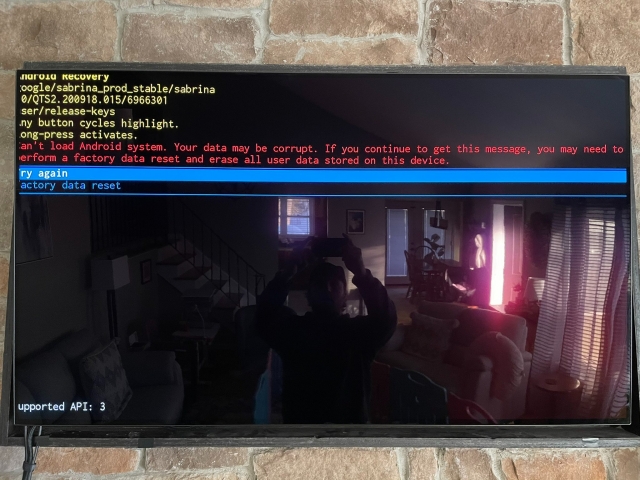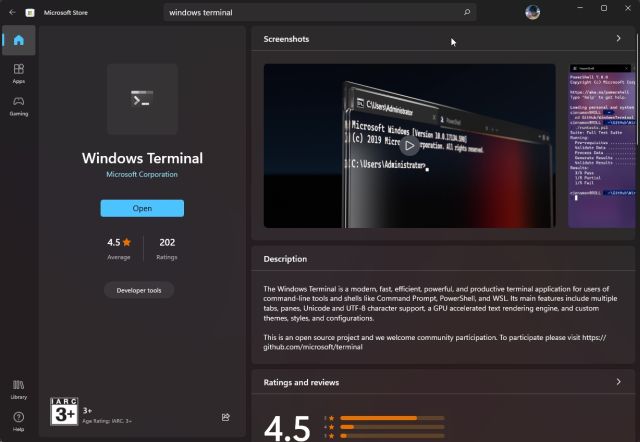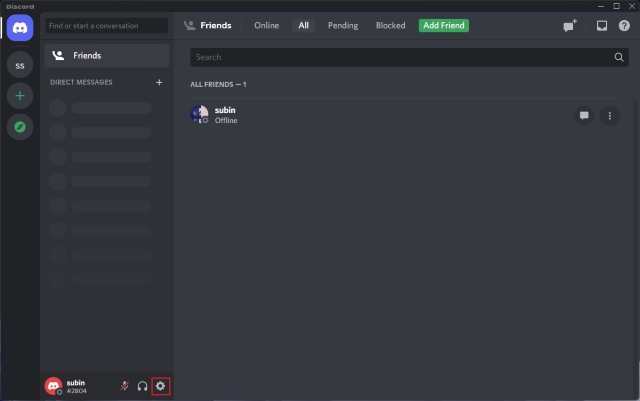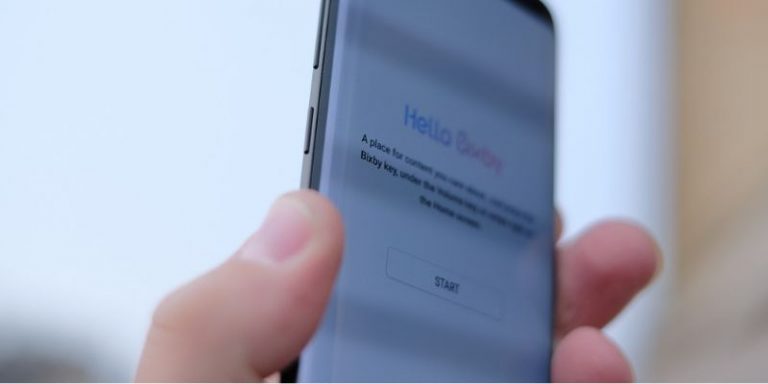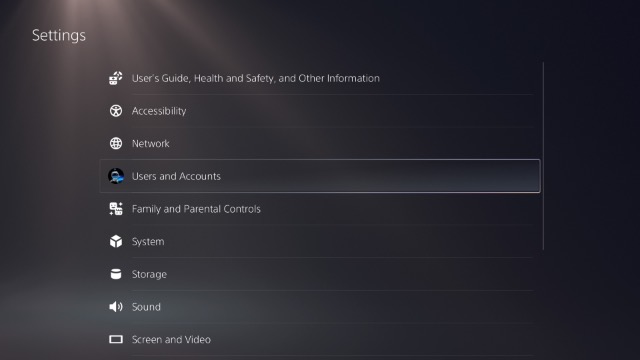Как включить или отключить быстрый запуск в Windows 11
В этой статье мы объяснили, что такое быстрый запуск в Windows 11 и следует ли его включать или выключать. Вы также можете следовать приведенному ниже руководству, чтобы изменить настройки.
Что такое быстрый запуск в Windows 11?
Быстрый запуск в Windows 11 — отличный способ ускорить запуск компьютера после выключения. Он направлен на то, чтобы ускорить загрузку Windows 11, чтобы вы могли быстро войти в систему и сразу же приступить к работе. Но как это работает и каковы недостатки? Что ж, когда включен быстрый запуск и вы выключите компьютер, Windows закроет все программы и отключит вас от всех учетных записей пользователей.
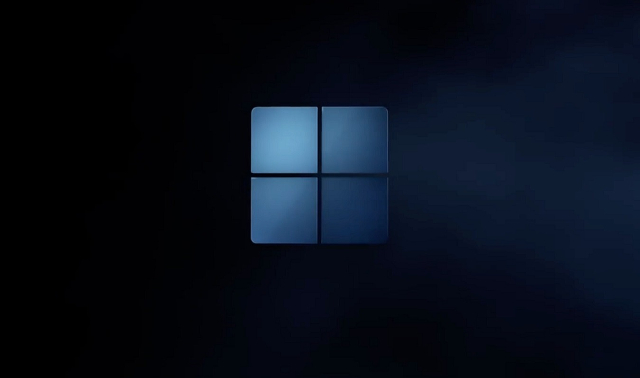
Тем не менее, ядро Windows и драйверы остаются в сеансе и хранятся в файле гибернации. Он сохраняет текущее состояние системы в этом файле, чтобы при следующем включении компьютера файл гибернации загружался в оперативную память, и компьютер загружался быстро. Это похоже на новую загрузку (как это и есть), но сеанс ядра и драйверы загружаются из последнего входа в систему, чтобы обеспечить более быструю работу.
Программы для Windows, мобильные приложения, игры - ВСЁ БЕСПЛАТНО, в нашем закрытом телеграмм канале - Подписывайтесь:)
Проблемы с быстрым запуском в Windows 11
Хотя быстрый запуск хорош, и я рекомендую пользователям оставить его включенным, с этой функцией в Windows 11 возникают некоторые проблемы. Если вы выполняете двойную загрузку на ПК с Windows с другой операционной системой, такой как Ubuntu или Chrome OS, рекомендуется для отключения режима быстрого запуска. Почему ты спрашиваешь? Что ж, он отменяет меню двойной загрузки и сразу загружает Windows 11.
Кроме того, новые системные обновления иногда не применяются из-за включенного быстрого запуска. Чтобы избежать этого, вы можете перезагрузить компьютер с Windows 11, который полностью выключится, а затем перезагрузит компьютер.
Наконец, некоторые программы шифрования диска не так хорошо работают с Fast Startup. Зашифрованные диски автоматически монтируются после нового запуска, если диск был смонтирован до завершения работы.
Это некоторые из проблем, связанных с быстрым запуском в Windows 11, поэтому пользователи могут выбирать, когда оставить его включенным или выключенным. Однако для обычного пользователя мы предлагаем включить режим быстрого запуска, так как он значительно ускоряет загрузку вашего ПК с Windows 11.
Включить или отключить быстрый запуск в Windows 11
Теперь для тех, кто интересуется — как проверить, включен ли режим быстрого запуска на моем ПК? Следуйте приведенным ниже инструкциям. Мы не только поможем вам найти функцию, но и отключим ее здесь.
1. Сначала нажмите сочетание клавиш Windows 11 «Win + R», чтобы открыть окно «Выполнить». Теперь введите powercfg.cpl и нажмите Enter.
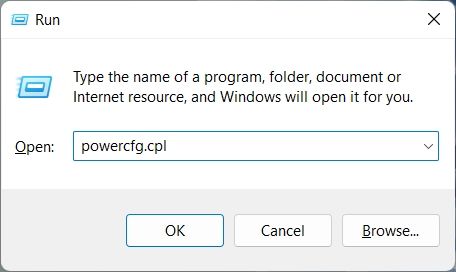
2. Откроется окно «Электропитание» в Панели управления. Здесь нажмите «Выберите, что делают кнопки питания» на левой боковой панели.

3. Теперь на правой панели нажмите «Изменить настройки, которые в данный момент недоступны», чтобы предоставить разрешение администратора.
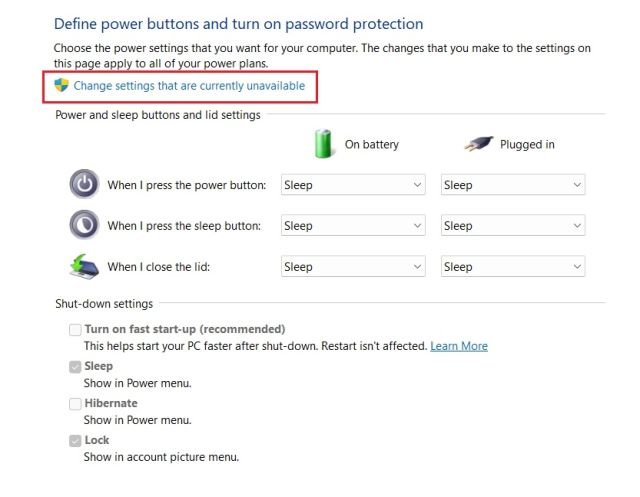
4. Наконец, снимите флажок «Включить быстрый запуск (рекомендуется)», чтобы отключить эту функцию, и нажмите «Сохранить изменения» внизу. Вот как вы можете отключить быстрый запуск в Windows 11.

5. Чтобы включить быстрый запуск в Windows 11, выполните указанные выше действия. Затем просто установите флажок и нажмите «Сохранить изменения». Вы сделали.

Итак, это простые шаги, которые вам нужно выполнить, чтобы включить или отключить быстрый запуск в Windows 11. Как упоминалось выше, вы должны оставить функцию быстрого запуска включенной на своем компьютере с Windows 11 для более быстрой загрузки. Наконец, если у вас есть какие-либо вопросы, сообщите нам об этом в разделе комментариев ниже.